Microsoft Office無料トライアル:知っておくべきこと
Microsoft Officeは、1回限りの購入としてのみ提供されるスタンドアロンの生産性スイートですが、Microsoft365は Office 2019で利用できるのと同じアプリを提供するクラウドベースのサブスクリプションサービスですが、追加のツールと 利点。 Microsoft Officeを試してみたいが、コミットする準備ができているかどうかわからない場合は、 Microsoft 365 無料試用版で、MicrosoftOfficeを1か月間無料で使用できます。
Microsoft365無料トライアルで得られるもの
Microsoft 365の無料試用版では、Access、Excel、Outlook、PowerPoint、Publisher、WordなどのOfficeスイートのすべてのコンポーネントが提供されます。
Microsoft 365サブスクリプションには、モバイルデバイス上のMicrosoftOfficeファイルを編集するためのアプリも含まれています。 アンドロイド と iOS タブレットと電話がサポートされています。
PC、Mac、タブレット、電話の任意の組み合わせを含む、最大5台のデバイスで同時にOfficeにサインインできます。
永続的な無料の生産性スイートが必要な場合は、 無料のMicrosoftOfficeの代替 ワープロ、スプレッドシート、データベース、およびプレゼンテーションのニーズに対応します。
Microsoft365無料トライアルをインストールする方法
Microsoft 365の無料トライアルにサインアップするには、Microsoftアカウントが必要です。 新しいアカウントは、Microsoftアカウントページから作成できます。
Microsoft365トライアルに2回サインアップすることはできません。 以前にアクセスしたことのあるアカウントからトライアルを取得しようとすると、オファーが新規顧客のみを対象としていることを通知するメッセージが表示されます.
-
アカウントを作成したら、 Microsoft365を無料でお試しください ページを選択して選択します 1か月間無料でお試しください.

MicrosoftのWebサイトで電子メールアドレスを使用するのが初めての場合は、名前などの基本的な質問が表示されることがあります。
押す 次 最初のページに。
-
お支払い方法を選択してください。 試用期間は無料ですが、試用期間の終了後に請求されるように、マイクロソフトはこのプロセス中に支払いの詳細を収集します。 これを防ぐためにいつでもキャンセルできます(以下で説明します)。
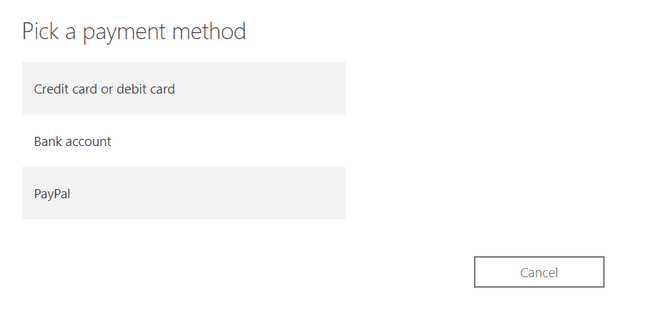
このメールアドレスで無料トライアルにサインアップするのはこれが初めてである限り、トライアル期間が終了するまで請求は行われません。
お支払いの詳細を追加するために必要な手順に従います。 これには、クレジットカードまたはデビットカードの情報の入力、PayPalへのサインイン、または銀行情報の詳細のいずれかが含まれます。
-
選択する 申し込む トライアルを開始します。 必要に応じて、プロモーションメールオプションのチェックを外します。
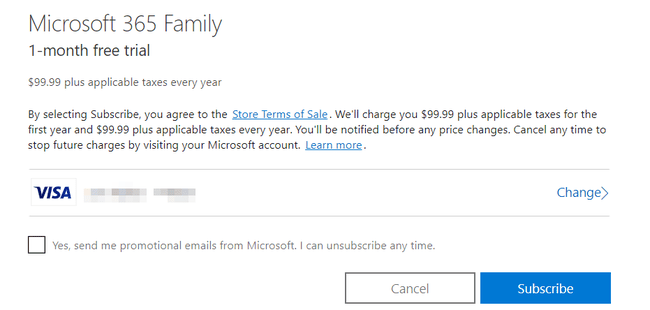
あなたが計画している場合 いいえ 試用期間の終了時にキャンセルしてMSOfficeを維持できるようにすると、請求される価格がこの概要ページに表示されます。
-
を開きます インストール リダイレクト先のページのタブを選択し、 Officeをインストールします.
![Microsoftアカウントの[Officeのインストール]ボタンのスクリーンショット](/f/fdda28e933378b3f7f6f75c644e5b022.png)
-
他のものを選択する理由がない限り、デフォルトのオプションを受け入れます。 たとえば、 別のオプション 必要に応じて、別の言語またはバージョンを選択します。 次に、を選択します インストール アプリケーションスイートをダウンロードします。
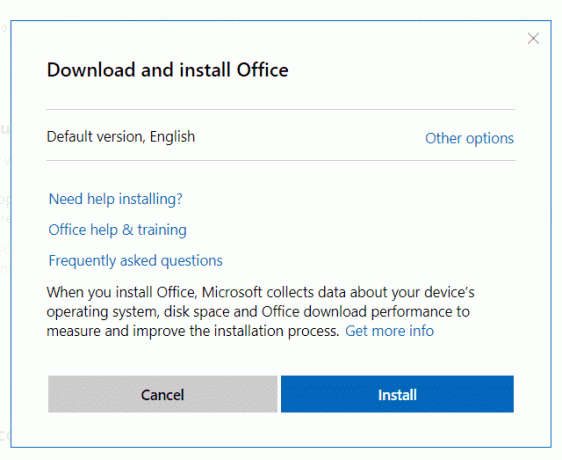
ファイルのダウンロードが完了したら、ファイルを開き、画面のセットアップ手順に従って、Microsoft365をコンピューターに無料でインストールします。
Microsoft365無料トライアルの詳細
Microsoft 365の無料トライアルは、文字列が添付されていない状態で1か月間無料です。 締め切り前にキャンセルしない限り、試用期間が終了した後にサブスクリプションの料金を支払う必要があります。
1か月間、料金は一切かかりません。 試用版を入手するために支払いの詳細を提供したため、その情報はMicrosoftアカウントにリンクされています。
自動支払いをオフにするには、1か月が経過する前にサブスクリプションをキャンセルしてください。 たとえば、サブスクリプションを作成したその日にキャンセルした場合、料金は発生しません。 試用期間の終了時に何でも、最終日までMicrosoft365を使用できます。 トライアル。
Microsoft365無料トライアルをキャンセルする方法
製品の使用を継続したくない場合は、無料試用期間が終了する前にMicrosoft365サブスクリプションをキャンセルしてください。 試用期間中はいつでもこれを行うことができ、ソフトウェアは有効期限まで機能します。
サブスクリプションが更新される日付は、サービスとサブスクリプションページの上部の横に表示されます 年間会費、および試用を開始した日付は、請求履歴の下の下部に表示されます。
試用をキャンセルする最も簡単な方法は、アカウントの管理部分を開いて選択することです サブスクリプションをキャンセルする. 次のページで、を選択して確認します 定期的な請求をオフにする.
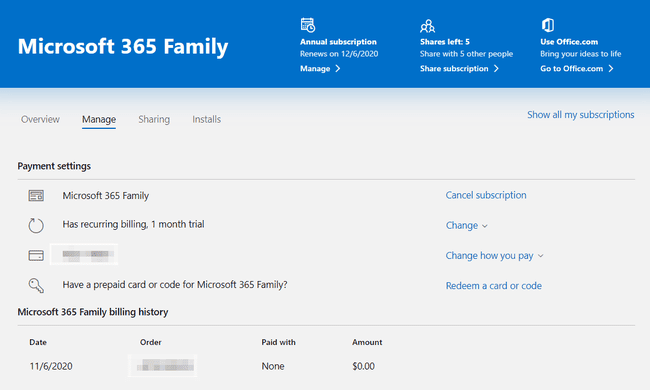
キャンセルすると、 年間会費 日付が「更新日」から「有効期限」に変更されます。 これは、試用後にMicrosoft365が自動充電するのを防ぐことに成功したことを示す最も簡単な方法です。
